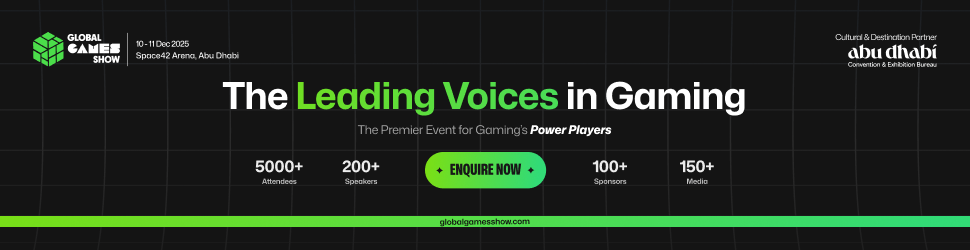كيفية إعادة تعيين كلمة مرور المستخدم في نظام Linux WSL
هل تريد تغيير كلمة مرور مستخدم على نظام Windows الفرعي لنظام Linux؟ سيساعدك هذا الدليل في هذه العملية.

يتيح لك نظام Windows الفرعي لنظام Linux تشغيل محطة Linux ضمن بيئة نظام Windows 10. واحدة من أفضل ميزات WSL هي أنه يقوم بتسجيل دخولك تلقائيًا كمستخدم افتراضي بمجرد ظهور محطة WSL. وكل هذا يحدث بدون كلمة المرور الافتراضية للمستخدم.
في نظام Linux ، في حالة نسيان كلمة المرور الخاصة بك ، يمكنك إعادة تعيينها عن طريق التمهيد في GRUB وإعادة تعيينها من هناك.
ومع ذلك ، لا تتبع WSL عملية تمهيد عادية ، مما يجعل العملية المذكورة أعلاه لاغية وباطلة. وبرغم ذلك ، إذا كنت تريد إعادة تعيين كلمة المرور باستخدام WSL ، فهناك طريقة أسهل للقيام بذلك.
سيناقش هذا الدليل عملية تغيير كلمات مرور المستخدم في Ubuntu WSL. عملية تغيير كلمة المرور على توزيعات WSL الأخرى متشابهة إلى حد ما.
قم بتغيير رمز قفل المستخدم في نظام Ubuntu WSL
- قم بتغيير اسم المستخدم الافتراضي لتوزيعة WSL إلى الجذر. بعد ذلك ، ثم قم بتشغيل أمر التكوين كما يلي:
ubuntu config --default-user root - ثم قم بتشغيل توزيع Linux الخاص بك ، إذا كنت تعمل مع توزيعة WSL افتراضية.
- و أعد تعيين كلمة المرور الخاصة بك عن طريق كتابة الأمر passwd.
passwd - و لإعادة تعيين كلمة مرور مستخدم معين ، قم بتمرير اسم المستخدم باستخدام الأمر. على سبيل المثال:
passwd winibhalla - ثم اترك جلسة WSL الخاصة بك وقم بتعيين المستخدم الافتراضي لتوزيعة WSL مرة أخرى إلى حساب المستخدم الخاص بك.
ubuntu config --default-user winibhalla
وقم باستبدال الجذر باسم حساب مستخدم آخر ، بحيث يقوم النظام بتعيينه كحساب المستخدم الافتراضي للتوزيعة قيد الاستخدام. الأوامر الخاصة بتعيين المستخدم الافتراضي على الجذر هي نفسها في توزيعات Linux الأخرى أيضًا.
لتعيين الجذر كمستخدم افتراضي على Ubuntu:
ubuntu config --default-user rootاو على OpenSuse Linux:
sles-12 config --default-user rootيعد تغيير المستخدم الافتراضي على Kali Linux أمرًا سهلاً أيضًا:
kali config --default-user rootلتغيير المستخدم الافتراضي إلى الجذر على دبيان:
debian config --default-user rootإعادة تعيين رمز القفل الخاص بك على WSL ، الطريق السهل:
العملية بسيطة نوعًا ما ، ويمكن حتى للمبتدئين القيام بذلك باستخدام الخطوات المذكورة أعلاه. الفكرة هي فقط اتباع العملية خطوة بخطوة ، ولن تخطئ.
في تثبيت Linux التقليدي ، يمكنك استخدام الأمر passwd لتغيير كلمة مرور حسابك بسهولة. يشبه Unix نظام Linux من حيث بنيته وأوامره ، وخطوات تغيير رمز قفل المستخدم هي نفسها الموجودة في Linux.
تابعنا على قناة التيليغرام أفق الكريبتو | تقنية بالضغط على الرابط
لقراءة المزيد من أخبار العملات الرقمية اضغط على الرابط